Trabajar con CINEMA 4D es un proceso creativo que a menudo requiere el uso intuitivo de herramientas. Especialmente en el esculpido, puede convertirse en un desafío ocasionalmente crear líneas uniformes, especialmente cuando se sostiene la herramienta de dibujo en la mano. En este tutorial aprenderás cómo puedes usar la función “Línea Uniforme” de manera efectiva para evitar irregularidades innecesarias al dibujar.
Principales conclusiones
La función “Línea Uniforme” ayuda a suavizar líneas irregulares y asegura que tus dibujos luzcan minimalistas y profesionales a pesar de pequeños temblores. Al ajustar la distancia y la configuración, puedes utilizar las herramientas de manera óptima y obtener resultados excepcionales.
Guía paso a paso
Paso 1: Introducción a la herramienta
Antes de sumergirte en los detalles de las funciones, debes familiarizarte con la herramienta básica. Usar un lápiz gráfico facilita el esculpido, ya que tienes un control más preciso sobre tus movimientos. Notarás que trabajar con un lápiz es más efectivo para dibujar líneas que trabajar con un ratón.
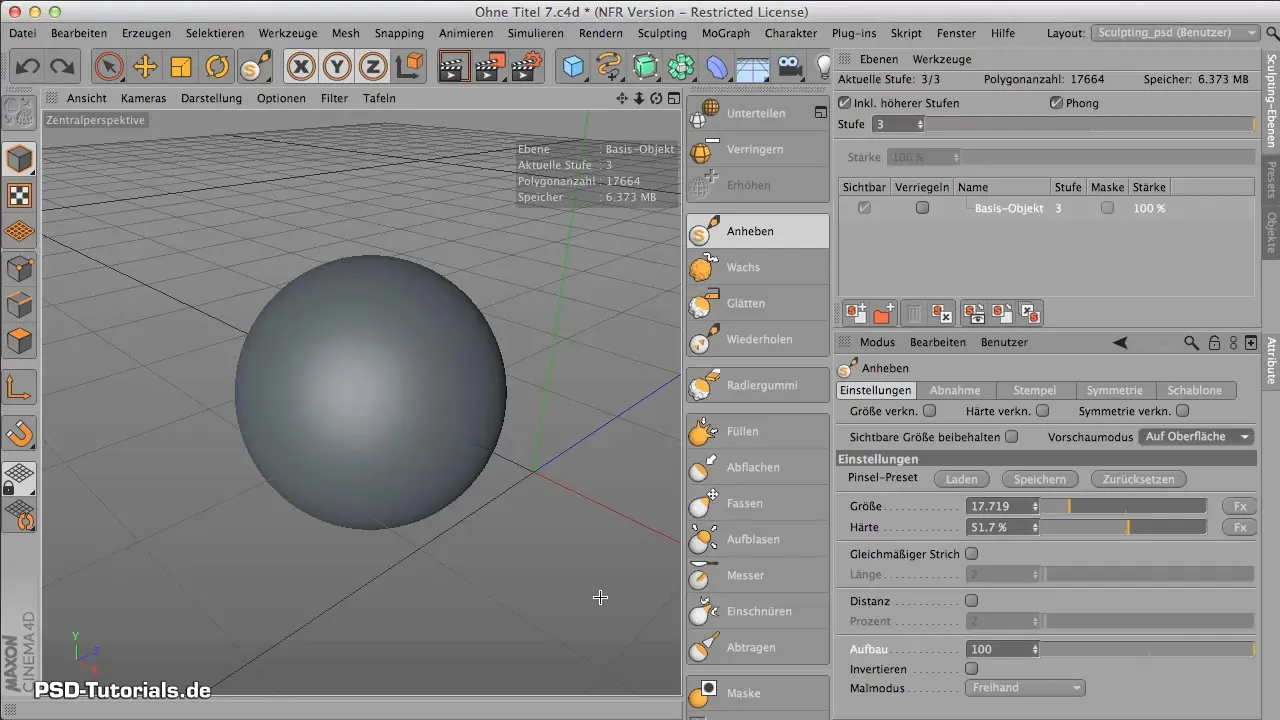
Paso 2: Creación de la primera línea
Selecciona la herramienta de elevación y comienza a trazar una línea. Mantén la herramienta recta y presta atención a los ajustes finos que puedes hacer. A veces puede suceder que la línea no quede tan recta como te gustaría. Esto es normal al principio y forma parte del proceso de aprendizaje.
Paso 3: Uso de la función “Línea Uniforme”
Para activar la función “Línea Uniforme”, ve a las opciones de herramienta. Desarrollar una especie de cuerda detrás de tu herramienta te ayudará a hacer que los trazos sean más uniformes. Cuando empieces a dibujar, la cuerda tirará del trazo en segundo plano, de modo que temblarás menos al dibujar.
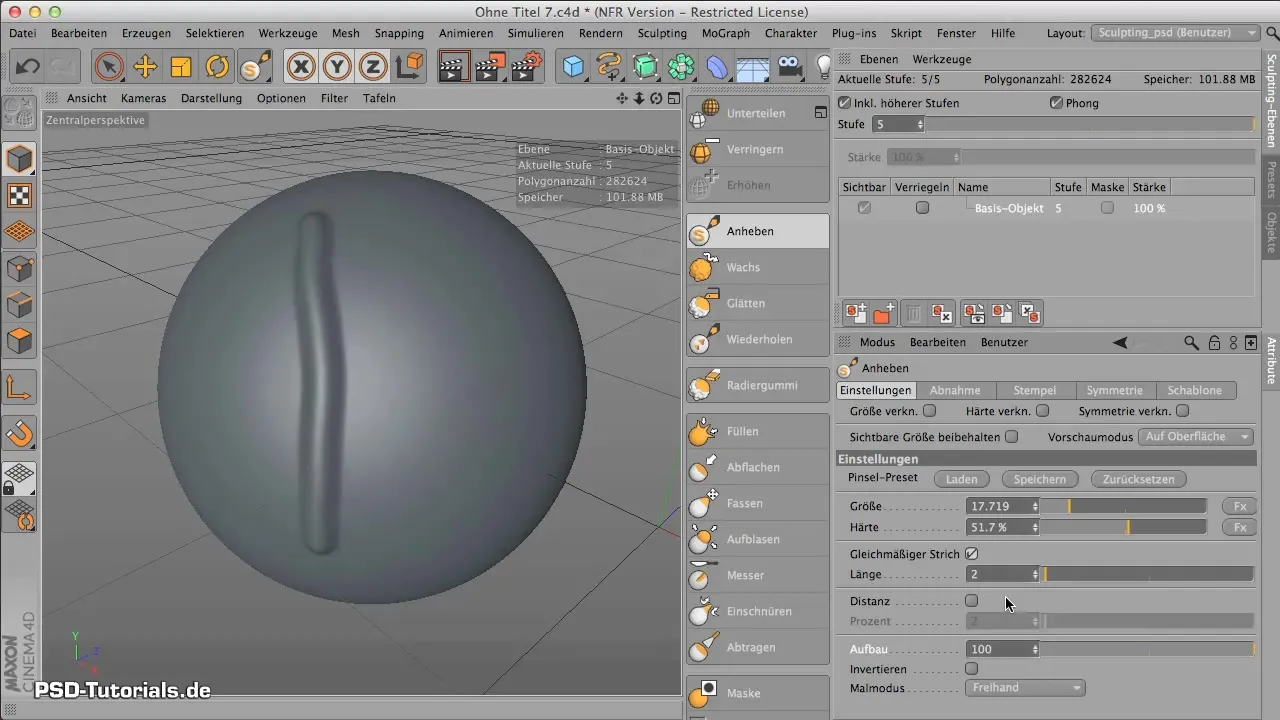
Paso 4: Ajuste de la longitud del trazo
Ajustar la longitud del trazo tiene un impacto directo en el suavizado de las líneas. Cuanto más larga sea la línea que dibujes, más visible será el efecto de “Línea Uniforme”. Puedes experimentar con la longitud para ver cómo afecta el resultado y así hacer que el dibujo sea aún más fácil.

Paso 5: Uso y ajuste de la distancia
La distancia es otra configuración importante que debes ajustar. Al aumentar o disminuir la distancia, puedes controlar cuán separados están los puntos mientras dibujas. Una distancia del 2 % podría no parecerte mucho al principio, pero puedes experimentar con configuraciones más altas para lograr el resultado deseado.

Paso 6: El modo de vista previa
Es extremadamente útil activar el modo de vista previa para ajustar correctamente el tamaño del pincel y la herramienta a tu superficie. Aquí puedes explorar las distintas configuraciones para encontrar la opción que mejor se adapte a ti.
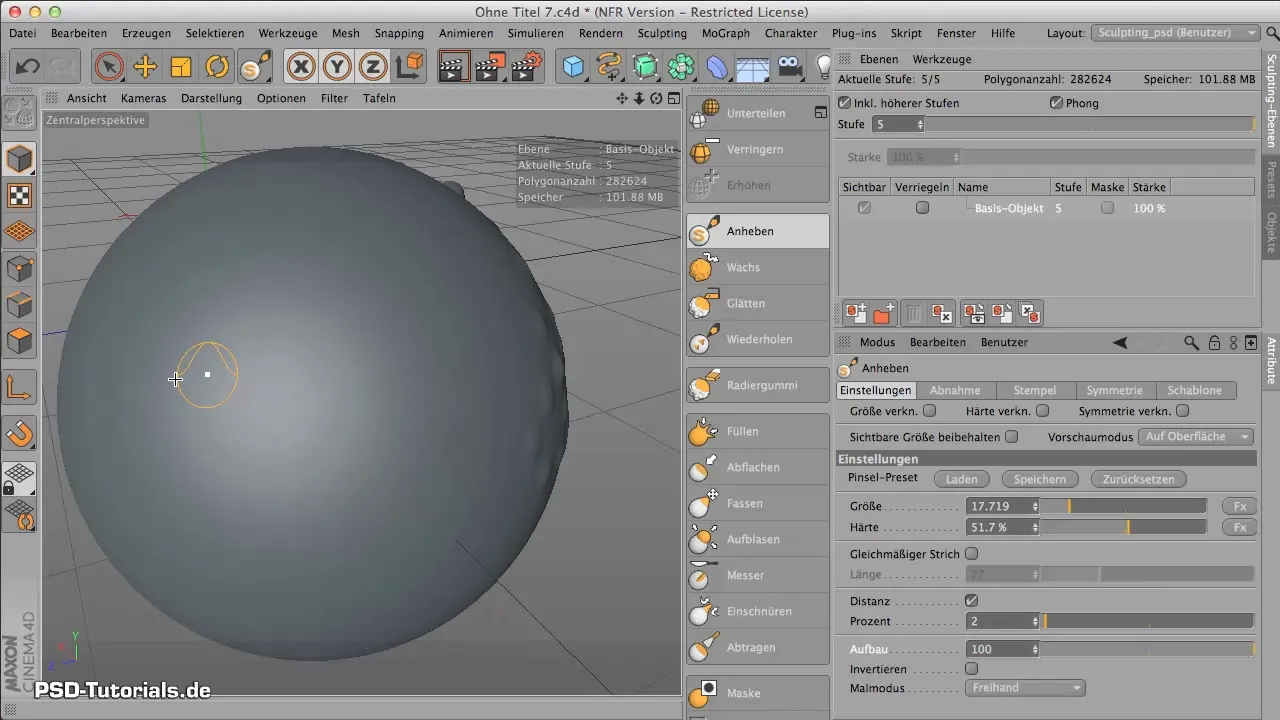
Paso 7: Ajuste de los modos de pintura
Otro punto a considerar es el modo de pintura. El modo por defecto es "A mano alzada", pero también hay otras opciones, como "Rectángulo". Al seleccionar un modo diferente, puedes influir en la forma en que se crea la línea.
Paso 8: El tamaño visible
Un aspecto útil que no debes pasar por alto es la configuración del Tamaño Visible. Esto significa que el tamaño de la herramienta permanece constante al acercar o alejar. Una visibilidad constante de tus herramientas puede ayudarte a trabajar con precisión.
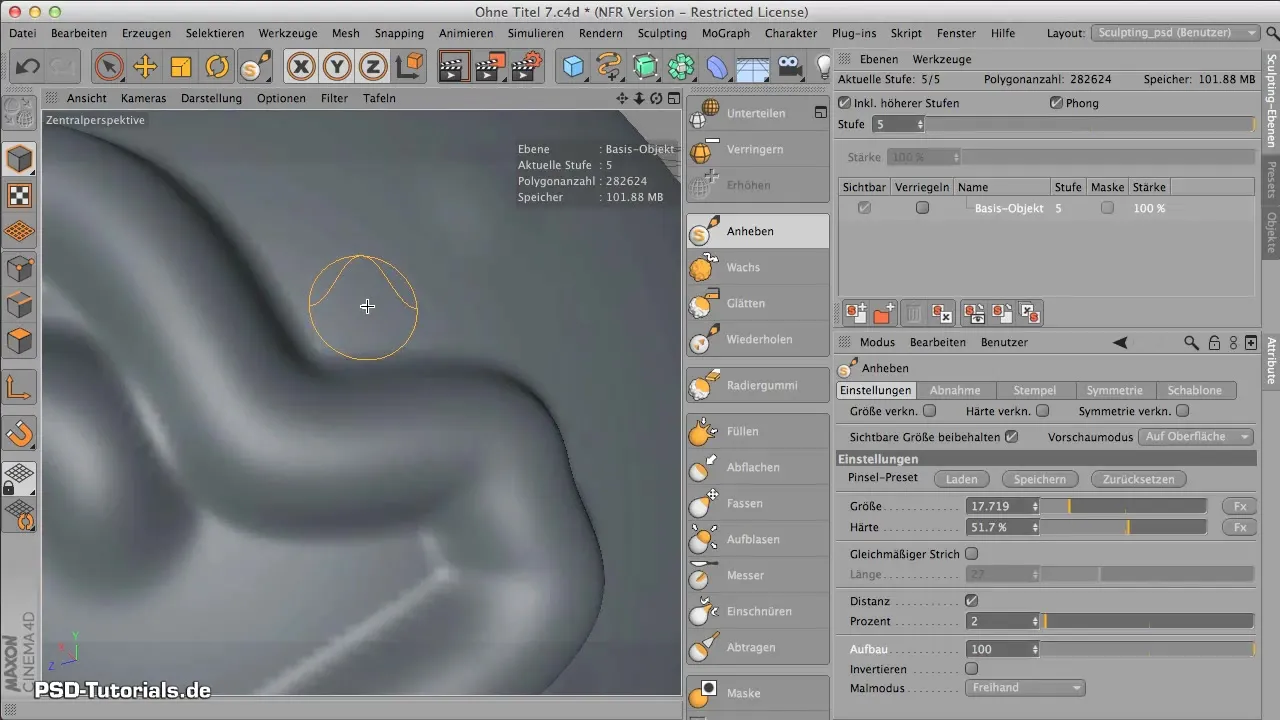
Resumen - Líneas Uniformes en CINEMA 4D hechas fáciles
Has pasado por todos los pasos necesarios para utilizar la función “Línea Uniforme” en CINEMA 4D de manera efectiva. Comprender las herramientas y sus ajustes te permite mejorar tus habilidades de esculpido y crear líneas uniformes y limpias.
Preguntas Frecuentes
¿Cómo puedo activar la función “Línea Uniforme”?Activas la función a través de las opciones de herramienta en CINEMA 4D.
¿Qué efecto tiene ajustar la distancia?La distancia determina cuán separ puntos al dibujar, y por lo tanto, influye en la suavidad del trazo.
¿Puedo hacer líneas uniformes también con el ratón?Es posible, pero el control es significativamente más preciso con un lápiz gráfico.
¿Por qué es importante el modo de vista previa?Este modo te ayuda a ajustar correctamente el tamaño de los pinceles y herramientas a la superficie.
¿Cuál es la diferencia entre a mano alzada y rectángulo en el modo de pintura?A mano alzada te permite dibujar líneas libres, mientras que rectángulo utiliza una forma predefinida que te da más control sobre el tamaño.


